Hvordan finder jeg adressen på cellen, der indeholder specifik tekst i Excel?
I et bestemt Excel-område skal du muligvis finde celler, der indeholder specifik tekst og få adresserne til disse celler. I denne artikel introducerer vi to metoder til dig.
Find adresse på celle, der indeholder specifik tekst, med funktionen Find og erstat
Find let adresse på celle, der indeholder specifik tekst på tværs af alle åbnede projektmapper
Find adresse på celle, der indeholder specifik tekst, med funktionen Find og erstat
Du kan finde celler med specifik tekst i et interval og få deres adresser med funktionen Find og erstat i Excel. Gør som følger.
1. Vælg det område, du vil finde adressen på cellen, der indeholder specifik tekst, og tryk derefter på Ctrl + F taster samtidigt for at åbne Søg og erstat dialog boks.
2. i Søg og erstat dialogboksen, skal du indtaste den specifikke tekst, du skal finde i Find hvad under Find-fanen, og klik på Find alle .

Derefter vises alle celler, der indeholder den specifikke tekst, i dialogboksen Find og erstat, og du kan se celleadressen i Cell kolonne. Se skærmbillede:
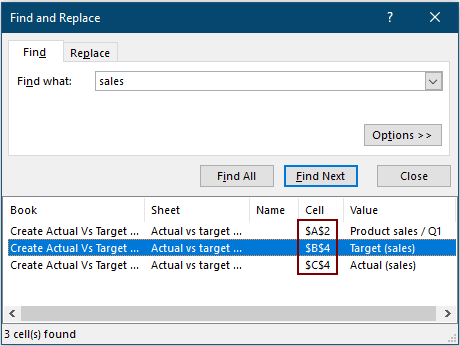
Find let adresse på celle, der indeholder specifik tekst på tværs af alle åbnede projektmapper
Her anbefaler Find & erstat i flere projektmapper træk ved Kutools til Excel. Med dette værktøj kan du ikke kun finde adresse på celle, der indeholder specifik tekst i et valg, men finde adresse på celle, der indeholder specifik tekst på tværs af alle åbnede projektmapper, efter behov.
Før påføring Kutools til Excel, Bedes download og installer det først.
1. Aktivér funktionen ved at klikke på Kutools > Finde > Find & erstat i flere projektmapper.
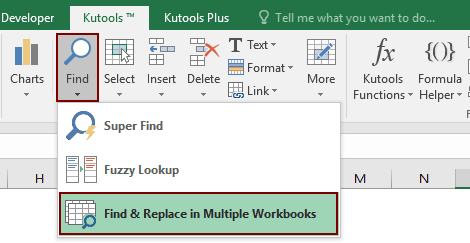
2. Derefter Søg og erstat ruden vises i venstre side af projektmappen, skal du konfigurere som følger.
Derefter vises alle åbnede projektmapper til højre arbejdsbøger boks.
Derefter vises alle matchede celler på tværs af alle åbnede projektmapper. Du kan nemt få adresserne til resultatcellerne som vist nedenstående skærmbillede.

Hvis du vil have en gratis prøveperiode (30 dage) af dette værktøj, klik for at downloade det, og gå derefter til at anvende handlingen i henhold til ovenstående trin.
Bedste kontorproduktivitetsværktøjer
Overlad dine Excel-færdigheder med Kutools til Excel, og oplev effektivitet som aldrig før. Kutools til Excel tilbyder over 300 avancerede funktioner for at øge produktiviteten og spare tid. Klik her for at få den funktion, du har mest brug for...

Fanen Office bringer en grænseflade til et kontor med Office, og gør dit arbejde meget lettere
- Aktiver redigering og læsning af faner i Word, Excel, PowerPoint, Publisher, Access, Visio og Project.
- Åbn og opret flere dokumenter i nye faner i det samme vindue snarere end i nye vinduer.
- Øger din produktivitet med 50 % og reducerer hundredvis af museklik for dig hver dag!

